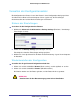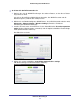Operation Manual
Erweiterte Einstellungen
100
R6250 Intelligenter WLAN-Router
5. Legen Sie die Einstellungen des anderen Routers fest, zu dem dieser Router die
Verbindung herstellen wird.
a. Wählen Sie die W
LAN-Netzwerkfrequenz (2,4 GHz oder 5 GHz).
Wählen Sie für den 802.11ac-Modus die Option 5 GHz.
b. Geben Sie in das Feld Name (SSID) den WLAN-Netzwerknamen (SSID) ein.
c. Wählen Sie im Bereich Security Opti
on (Sicherheitsoption) eine Option aus.
d. Geben Sie die Passphrase (das WLAN-Passwort für die drahtlose Verbindung zum
ande
ren Router) ein, wenn Sie dazu aufgefordert werden.
6. Klicken Sie auf Apply (
Übernehmen).
Die Einstellungen für den anderen Router werden gespeichert, und der Bildschirm
Advanced
Wireless Settings (Erweiterte WLAN-Einstellungen) erscheint.
7. Klicken
Sie im Bildschirm Wireless Settings (WLAN-Einst
ellungen) auf Apply
(Übernehmen).
Die Änderungen werden übernommen.
Aufrufen und Ändern der WPS-Einstellungen
So legen Sie die WPS-Einstellungen fest:
1. Wählen Sie Advanced
> Advanced Setup > Wireless Settings (Erweitert > Erweiterte
Einrichtung > WLAN-Einstellungen) aus.
Die PIN-Nummer des Routers benötigen Sie für die Registrierungsstelle (z. B. des
Netzwerk-Explorers auf einem Windows V
ista-PC) und für die WLAN-Konfiguration des
Routers mittels WPS.
2. (Op
tional) Markieren Sie das Kontrollkästchen bei Disable
Router’s PIN (Router-PIN
deaktivieren), oder entfernen Sie die Markierung.
Die PIN-Funktion des Routers wird u.
U. kurzzeitig deaktiviert, wenn der Router verdächtige
Zugriffsversuche auf die WLAN-Konfigurationen unter Verwendung der PIN des Routers
durch WPS entdeckt. Sie können die PIN-Funktion manuell aktivieren, indem Sie das
Kontrollkästchen Disable Router’s PIN (Router-PIN deaktivieren) deaktivieren.
3. (Optional) Aktivieren oder Deaktivieren Sie Keep
Existing Wireless Settings (Aktuelle
WLAN-Konfiguration beibehalten).
Das Kontrollkästchen Keep Existing Wireless Setting
s (Aktuelle WLAN-Konfiguration
beibehalten) ist standardmäßig aktiviert. NETGEAR empfiehlt diese Option aktiviert zu
lassen.
Wenn Sie diese Option deaktivieren, werden die WLAN-Einstellungen des Routers auf
automatisch
erzeugte SSID Sicherheitsschlüssel umgestellt, sobald ein neuer
Wireless-Client sich mit WPS am Router anmeldet.
4. Klicken
Sie auf Apply (
Übernehmen).
Ihre Änderungen sind nun gespeichert.